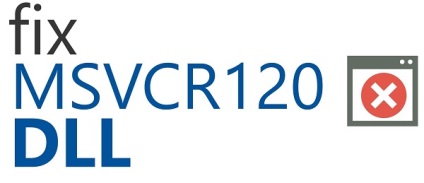Miért a számítógép nem nyit flash meghajtó


Hogyan lehet a legjobban kezelni az ilyen helyzeteket, akkor terjed ki a mai cikkben.
Mi van, ha a flash meghajtó nem határozza meg a számítógép?
Először meg kell érteni, hogy van-e probléma a hordozható adattároló eszközök miatt fordulhat elő néhány fő oka, hogy figyelembe vesszük részletesebben.
Általánosságban, ha a számítógép nem ismeri fel a flash meghajtó, a felhasználó megadhatja, hogy több szempontból is, nevezetesen:
• Az üzenet: „Insert Disc”, még akkor is, ha a flash meghajtó csatlakoztatva van az USB-port számítógép;
• Ha a számítógép szükséges formázni az újonnan csatlakoztatott hordozható adattároló eszközök;
• Van egy üzenet, hogy az olvasási / írási adatokat hibák;
• Ha az operációs rendszer összeomlik közvetlenül a csatlakozás után a botot.
hibakeresést. Diagnosztizálják a problémát, és meghatározni, hogy mi ez nem lehetséges, sok szempontból, de az első dolog - funkcionalitásának tesztelésére az USB csatlakozót a számítógéphez.
Legyen nagyon egyszerű - csak újabb 100% működő USB flash meghajtót, és csatlakoztassa azt ugyanazon a csatlakozón. Ha az összes megnyitott gond nélkül - valószínűleg a probléma okát önmagában egy flash meghajtót, és a bűntudat több oka lehet -, vagy nem a belső ellenőrzési ellátás, és visszaállítani, vagy olvassa el az információ gyakorlatilag nem lehetséges.
Az ok №1 - szegény USB hálózati
Furcsa módon, a gyülekezési PC szolgáltatások személyre szabott mindig sikerül, hogy az USB-1.2 port az előlapon. Mint már ismeretes rendszeres használói számítógépek, ezek a portok megtagadják az első két évére. Ezek azonban nem nyújtanak elegendő erő futtatni a hajtás, így a rendszer, ha összekapcsoljuk a azt mondja: „Helyezze be a CD-t a meghajtóba.”
A helyzet orvoslására segít a port a hátlapon a rendszer egység. Ha ez a manipuláció segített futtatni egy USB flash meghajtót, majd továbbítja a kikötők a jövőben nem alkalmasak kiváló minőségű munka, és tudod használni őket, kivéve, hogy töltse fel a lejátszót és a többi kis szerkentyű.
Van egy másik lehetőség - a probléma az, hogy a flash meghajtó van egy vírus vagy fertőzött programok, amelyek blokkolják a normális működését és a meghatározása a hordozó a rendszer, ha az csatlakoztatva van USB. Hogy oldja meg ezt a problémát, akkor telepítse az USB Disk Secirity hasznos alkalmazás, amely lehetővé teszi, hogy átvizsgálja a csatlakoztatott USB-eszközt, majd gyorsan távolítsa el az összes vírust egy USB-meghajtót.
Ok №3 - összeférhetetlensége USB 2 és USB 3
Ok №4 - File System
Egy másik gyakori oka a hiba a hiba a fájlrendszer a botot. Ebben az esetben a rendszer látható a médiában, de megnyitni vagy futtatni, akkor nem. Egy ilyen hiba mutatható ki a Device Manager, a fent leírtak szerint.
Eljárás a probléma megoldására egyszerű - alacsony szintű formázását a botot egy szabványos Windows-szolgáltatás (Vezérlőpult, Felügyeleti eszközök, Számítógép-kezelés, Lemezkezelés), vagy egy harmadik fél HDD Low Level Format Tool. Ha helyesen tette, akkor vége után a média szinkronizálás folyamat, hogy nyissa ki a rendszert, minden gond nélkül.
Megjegyzés. A formázás után tárolt összes információt a média törlődik.
Ok №5 - Windows-vezetők nem veszik
Hiba releváns az esetben, ha csatlakoztatja a meghajtót, hogy az ablak tálcát, amely megkeresi a vezetők, de az eredmény nem történik semmi. Ez a konfliktus okozza az operációs rendszer, amikor a vezető nem nevezték ki a csatlakoztatott eszköz, és az USB-port, amely összeköti egy másik meghajtóra előtt. A hiba gyakran megtalálható Windows-verziók XP Windows 10 modern.
Megoldást a problémára az, hogy távolítsa el a felesleges illesztőprogramokat flash meghajtók. Ehhez használja DriveCleanup programot. Ez a közkincs. Másolás az exe-fájlt a system32 könyvtárba, és futtassa a parancssorból.
Hogyan kell telepíteni az iTunes Windows-on, ha hiba lép fel
Alkalmazások

„Hiba: 5: A hozzáférés megtagadva” - hogyan kell kezelni a problémát
Alkalmazások

Miért nem indul a Steam. Ways, hogy megoldja a problémát
Alkalmazások

Átalakítás DOC PDF - programok és online szolgáltatások
Alkalmazások
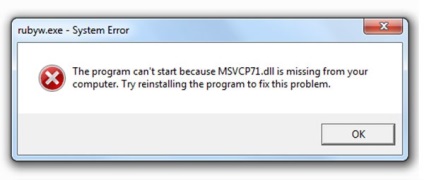
Gyors Ways, hogy megszüntesse a hibák msvcp71.dll
Alkalmazások